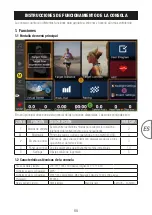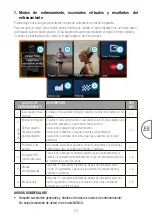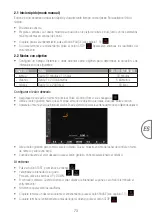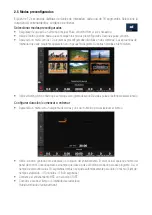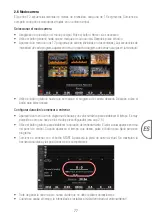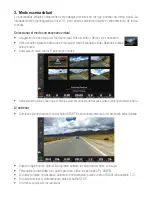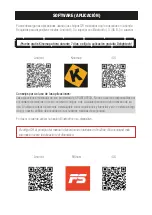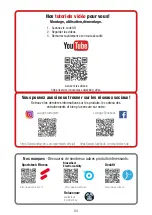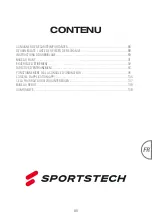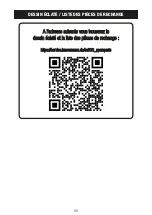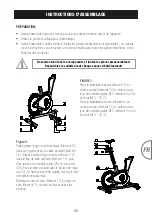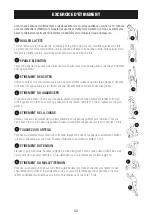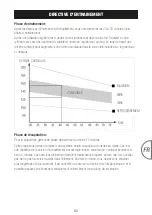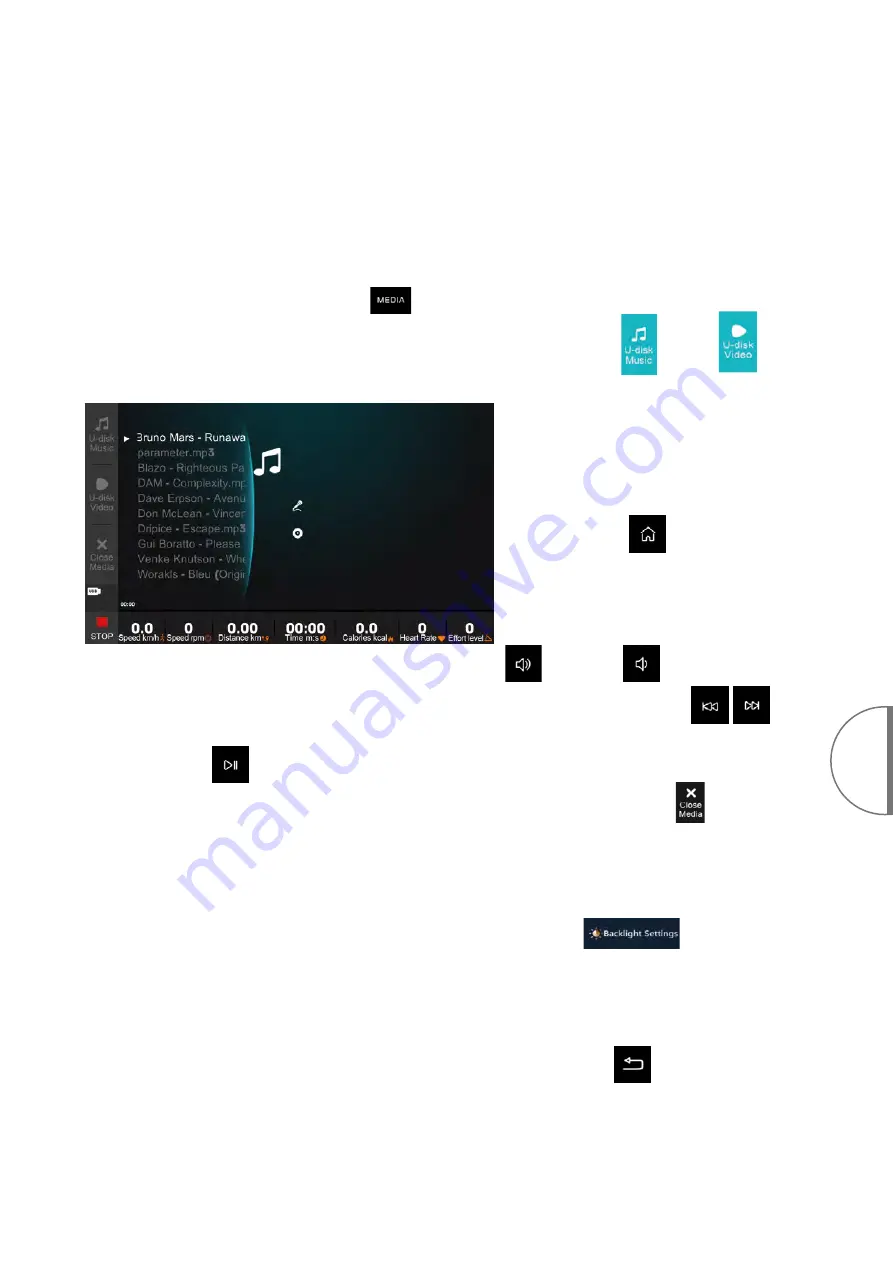
79
ES
4. Multimedia
Puede activar la función Multimedia durante el entrenamiento para reproducir audio o video. El sonido
se escuchará de fondo incluso cuando haya estímulos visuales (por ejemplo, en el modo de escenario
virtual).
• Inserte una memoria USB con un archivo de audio o vídeo compatible en el puerto USB del lado
derecho
de
la
consola:
-
Formatos
de
audio
compatibles:
MP3
- Formatos de video compatibles: MP4 H.264 decodificado, MKV Resolución máxima: 1280 x 768
píxeles
• Pulse el botón MEDIA de la consola.
• Utilice el botón giratorio hasta que se marque el tipo de archivo que sea (
audio o
video).
Después, pulse el botón para seleccionar el tipo de archivo.
• Aparecerá una lista con todos los archivos compatibles en la memoria USB:
• Gire el botón giratorio para buscar el
archivo deseado. Después, pulse el botón
para empezar a reproducirlo.
• Pulse el botón «Home» para volver al
menú principal.
El sonido seguirá
reproduciéndose mientras configura o
comienza el entrenamiento.
• Si lo necesita, modifique el volumen del
audio con el botón «Altavoz». (Más fuerte:
; más flojo:
).
• Salte a la pista anterior o siguiente si lo necesita con los botones correspondientes.
• Pause la reproducción con el botón «Play/Pause». Vuelva a pulsar el botón para continuar la
reproducción.
• Para cerrar la función Multimedia, seleccione «Close Media» (cerrar multimedia).
5. Settings (configuración)
La función «Backlight Settings» sirve para configurar la claridad de la pantalla.
• Asegúrese de que está en el menú principal. Pulse el botón «Home» si es necesario.
• Utilice el botón giratorio hasta que se marque «Backlight Settings».
Después, pulse el
botón para seleccionarlo. Aparecerá un menú con un diagrama de barras para configurar la claridad.
• Gire el botón giratorio para aumentar o disminuir la claridad. La claridad aparece en forma de
porcentaje de la claridad máxima en el borde inferior de la ventana. Cuando consiga la claridad que
desea, pulse el botón giratorio para fijarlo.
• Pulse el botón «Atrás» o el botón «Home» para volver al menú principal.
La función «Project Settings» solo es necesaria para el servicio técnico.